Kuidas lisada foto Instagramile
- Kuidas üles laadida või lisada fotosid Instagrami
- Lisage foto Instagrami pildi kaunistamiseks
- Enne foto postitamist Instagramis
- Lisa foto - "DIRECT"
- Kuidas lisada foto Instagrami arvutisse
Instagram on loomulikult algne sotsiaalne võrgustik, mis võimaldab teil lisada fotosid fotode ja piltide töötlemiseks mitmesuguste filtrite ja muude originaalsete tööriistade abil, mis kahtlemata muudab selle kõige konkurentsivõimelisemate niššide ja soc taustal esmatähtsaks. võrgud, kuid fotoallikas on teie mobiiltelefoni kaamera. Aga siin on, mida teha, kui olete harjunud tavapärast fotode lisamise meetodit, kuid tekkis küsimus, kuidas lisada oma vidinale tehtud Instagrami fotosid enne seda veebirakendusega tutvumist.
Kuidas üles laadida või lisada fotosid Instagrami
Kuna instagram on mobiilne rakendus, siis fotode ja piltide otsene allalaadimine toimub mobiilseadme (telefon, nutitelefon, iPhone, tablett) kaudu. Kohe märkida, et saate üles laadida oma telefoni mälus olevaid pilte.
Selleks, et lisada fotodesse Instagrami fotod, peame tegema mitmeid lihtsaid toiminguid. Kõigepealt käivitage mobiilirakendus ja logige oma kontole sisse (* konto)

Pärast Instagrami sisse logimist peate minema kaamera rakenduse ikoonile, mis asub teie mobiiliekraani allosas. seadmeid. Kui klõpsate kaamera ikoonile, avate pildi tegemiseks oma vidina kaamera Instagramis.
- Pildistage keskel ringi.

- Videokaamera ikoon videoregistreerimise paremale.

- Ja vasakul on fotoga aken, mis on teie fotod, mis koguvad teie mobiilseadme kaustadesse tolmu.

Mine edasi ja puuduta oma fotoakna sõrmega, minge oma piltidega lehele. Meie silmad ilmuvad fotomaterjalina, jäädvustatakse ja salvestatakse vidina mällu.

Kui sõrmega sõrmega lohistame, siis pöörame läbi foto ja leiame pildi, mida me Instagrami lisada tahame. Foto valitakse ja esitatakse seadme ekraanil ruudustikuga ruudustikuna, samuti saate pilti soovitud suurusele suurendada, venitades seda sõrmedega ekraanil ja kui klõpsate nupule „Järgmine”, kärbitakse pilti ruudu väliskontuurile.
Funktsioonid fotol, täidavad järgmisi rolle:
Vasak "Nool" - mine tagasi kaamerasse
Sõna "Vali" ei ole aktiivne.
Pealkiri "Järgmine" - teeb ülemineku fototöökojale Instagram.

Lisage foto Instagrami pildi kaunistamiseks
Pärast seda, kui olete pildi lisamise ja „Järgmise“ lehekülje juurde jõudnud, olete jõudnud Instagrami fotode redaktorisse. Siin saate fotole filtri panna, kärpida, värvi muuta, helinaid nõrgendada ja nii edasi. Selles käsiraamatus kasutasime lihtsalt SUTRO filtrit, paljastate oma lemmik seaded ja filtrid.

Enne foto postitamist Instagramis
Foto töödeldakse ja postitamiseks postitamiseks on valmis, me jätkame ja liigume hetkeni, mil postitatakse.

Pärast „Next” klõpsamist avaneb lehekülg. allpool avaldada. Rakenduse selles osas me registreerime hash-sildid, me saame lisada foto fotole, tähistada sõpru ja jagada fotosid meie lemmik-sotsiaalsetes võrgustikes. Kui räsimärgid ja kõik ülaltoodud funktsioonid on lõpule viidud, klõpsame soovi korral aktiivsel välja „Jaga”, avaneb rakenduse avalehekülg ja foto laaditakse automaatselt ning töötame selle kallal.
Lisafunktsioonid:
Nagu näete fotol, on sõna „Publish” all kaks aktiivset väljad „Abonendid” - see on protseduur, kuidas lisada fotosid eespool kirjeldatud Instagramile ja sõna “DIRECT”. Vaatame, mida vahekaart tähendab ja millist funktsiooni see lisand on.

Lisa foto - "DIRECT"
Otsene ja selle eripära fotode lihtsast avaldamisest on see, et te ei saada oma pilte massidele. Instagram-rakendused, kuid ainult nende kasutajate ja teie sõprade jaoks, keda valite. Direktiivis leiate pildi optimeerimise protseduuri vahekaardi - need on loomulikult räsimärgid, aken kasutajate leidmiseks, kellega soovite fotot jagada. Pärast seda, kui olete valinud tuttavad ja mitte väga inimesed, kellele soovite foto saata, märgistate need, kui klõpsate paremale küljele tühja ringi kasutaja nime ja foto vastas. Kui olete oma valiku teinud, aktiveerub ekraani allosas asuv roheline väli, muutes sildi “select” saajatelt “send” (* number sõltuvalt inimeste arvust).
Märkus:
Ainult need, keda olete valinud, on kättesaadavad fotomaterjalid, mida olete avaldanud, ainult nad saavad seda kommenteerida ja panna meeldima.
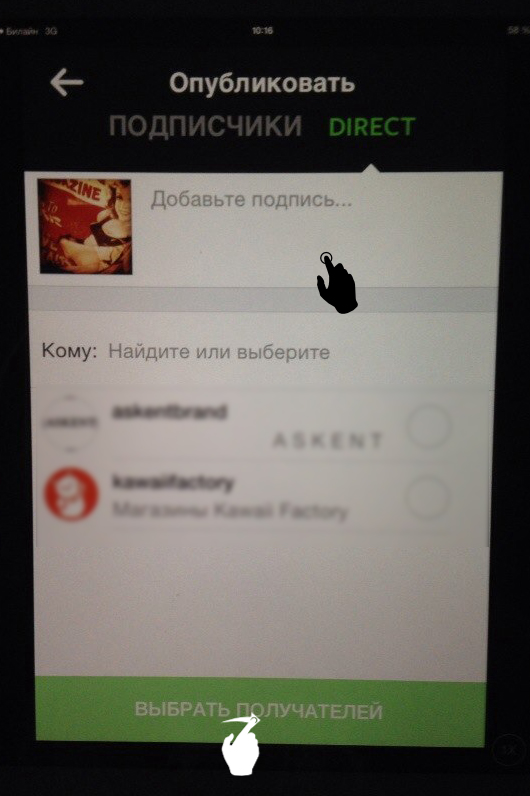
Kuidas lisada foto Instagrami arvutisse
Fotode Instagramile lisamise meetodi kirjelduses me ei räägi programmidest, mis võimaldavad teil seda teha, nii et kas see on programm või tavaline meetod, ei ole nende vaheline erinevus märkimisväärne. Meetodite ebaolulikkus sõltub asjaolust, et ükskõik millises variandis ei saa lisada rohkem kui ühte pilti (* kuna ma ei näinud piltide partii üleslaadimist Instagramile). Aga lähme otse punkti, kuid see peitub lihtsas tegevuses ja loomulikult aitab see mobiilseadme või selle mälukaardi mälu selles. Me võtame ja laadime usb kaudu arvuti kaudu mälukaardile. Ja kõik pildid, mida soovite avaldada, on nüüd vidina sees. Ja ülaltoodud piltide lisamise meetodiga ei ole see nüüd sulle raske.
Ainus nüanss on see, et vidinad ja mob. igaühel on erinevad seadmed ja nende materjalide lisamine neile tehakse igaühel omal moel, kuid loodame, et tunned oma seadet väga hästi ja seda ei ole raske teha.
Hakka populaarsemaks Instagramis. Telli meeldivad ja tellijad.
Saate tellimuse esitada viide .
